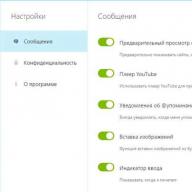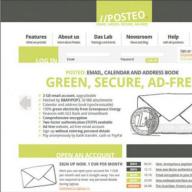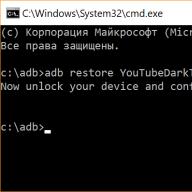Быстрая навигация по этой странице:
Теги для сайта на WordPress помогают не только красиво оформить сайт, но и улучшить навигацию. Обычно с помощью облака меток можно группировать посты блога по темам, позволить пользователям найти похожие статьи.
В WordPress существует встроенный виджет облака меток, поэтому для установки стандартных тегов не нужно изобретать велосипед. Следует лишь настроить этот виджет, выбрав расположение самого облака на странице — в правой (левой) колонке или же в подвале. Обычно метки лучше размещать справа в сайдбаре WordPress — теги так более кликабельны, и вы сможете повысить число просмотров страниц на вашем сайте на WordPress.
Однако иногда виджет не подходит. Это может случиться по двум главным причинам:
- стандартное облако не вписывается в стиль (дизайн) сайта;
- у вас слишком много тегов на каждый пост, а хочется выводить только ограниченное количество.
Плагин WP-Cumulus — облако тегов 3D
Самый часто используемый плагин для создания дизайнерского облака называется WP-Cumulus. Он работает по технологии flash. А еще он прост в установке — его необходимо загрузить в плагины вашего сайта, а затем отметить галочками нужные настройки. Виджет работает автоматически и вам не следует внедрять в код сайта скрипт облако тегов.
Для того, чтобы вставить на сайт облако от WP-Cumulus, надо выбрать виджет и перетащить его в сайдбар (в подвал такое облако тегов обычно не вписывается).
Хотите придать интересный вид вашему облаку? Тогда откройте настройки и измените их.
В настройках вы можете:
- задать необходимые размеры;
- выбрать цвет, градиент и прочие дизайнерские параметры (все цвета указываются по таблице);
- скорость вращения облака 3D.
Последнее отмечается для удобства пользователей. Люди должны успеть нажать на нужный тег, пока «земной шар» крутится. Желательно также выбрать опцию расположения тегов равномерно по сфере, а то теги могут сливаться, наезжая друг на друга.
Редактирование встроенного плагина в WordPress
Иногда вебмастеру не нужно изобретать велосипед, он хочет использовать стандартное облако меток. Надо лишь изменить пару параметров (например, удалить один часто встречающийся тег, который мозолит глаза). Настройки можно найти в файле wp-include/category-template.php, в функции — wp_tag_cloud(). Поэтому если вы мечтаете изменить теги для сайта — html (хотя бы азы этого языка) надо знать.
Параметры, которые можно менять, таковы:
- smallest и largest — самый маленький и самый крупный размер шрифта;
- unit — размер шрифта;
- number — число тегов (если вы хотите вывести все, используйте 0);
- format — формат облака;
- separator — вид разделителя между тегами;
- orderby — сортировка облака меток;
- exclude — список тегов (через ID), необходимых для исключения;
- include — то же самое, только это метки, необходимые для включения;
- taxonomy — массив названий, из которых будет построено облако меток. Обычно нам нужны теги записей: post_tag (теги записей).
Это два самых распространенных вариантов сделать облако меток. Последнее время многие начинающие вебмастера, которые любят делать все онлайн, ищут как создать облако тегов онлайн.
Действительно, сейчас существует масса сервисов, которые генерируют метки онлайн (TagCrowd, Word It Out и так далее). Однако плагинами или собственным Вордпресс-виджетом пользоваться намного проще. Ведь они уже заточены под эту CMS, и работают на ней отлично, чего не скажешь о разнообразных внешних сервисах.
На движке WordPress создается огромное количество сайтов, им пользуются как новички, так и профессионалы.
Преимуществ у CMS много, одна из них – это огромный выбор разных плагинов, с помощью которых можно преобразовать внешний вид сайта. За счет расширений можно установить массу интересных виджетов, в том числе и облако тегов (категорий).
Как сделать облако тегов для WordPress? В этом движке есть стандартный плагин, чтобы установить красивую форму с плавающими тегами.
Для его использования, у вас должны быть прописаны метки к каждой странице, если раньше вы этого не делали, то придется начать именно с этого, но добавить теги не сложно.
Лучший плагин для облака тегов на WordPress
В стандартном наборе есть много разных расширений, однако, они не всегда качественные и часто оказывают высокую нагрузку на сервер.
Для оптимизации сайта мы уже рассказывали, как добавить . Установить облако меток без расширений слишком сложно, а лучшее решение – это плагин WP-Cumulus .
Скачивайте и устанавливайте дополнение, после чего в основном меню административной панели появится новый пункт, чтобы вы могли задать настройки. Их не так много, но всё необходимое здесь есть:

Заголовок можно не указывать, размерность устанавливайте так, чтобы блок красиво вписывался в шаблон, то же самое касается цвета фона. Скорость вращения лучше оставить по умолчанию. Обратите внимание, что в облаке можно отображать теги и рубрики , это основное преимущество плагина WP-Cumulus.
После настройки параметров добавляйте облако тегов в любую область (идеально подходит сайдбар), должно получиться что-то вроде этого:

Обычный формат, в котором представляются все рубрики и теги. Вы потратите всего несколько минут, чтобы установить такой же блок на своем сайте.
Альтернативные плагины для облака тегов на WordPress
Естественно, у WP-Cumulus есть масса аналогов, поэтому вы легко решите проблему, если по каким-то причинам вам не подойдет это расширение. Появляются новые плагины постоянно, рассмотрим только те, что уже давно используются тысячами владельцев сайтов.
Замечательное, живое, Flash 3D облако тегов (рубрик) можно создать на своём сайте с помощью англоязычного или руcифицированного WP-Cumulus на WordPress . Цель облака меток – задержать посетителей и облегчить им поиск необходимой информации на сайте.
Как сделать облако тегов для сайта
Вы узнаете, прочитав данную статью.
Наведите курсор мышки на облако меток и оно оживет:
Очень симпатичное, живое облако может украсить сайт с любой тематикой. Для этого необходимо и настроить плагин WP-Cumulus, который поможет создать облако тегов .
Скачать WP-Cumulus и установить
Англоязычный плагин WP-Cumulus можно найти в административной панели инструментов сайта: открыть Плагины=>Добавить плагин, набрать в окне поиска WP-Cumulus, установить и активировать плагин. Можно скачать его на официальном сайте WordPress
загрузив страницу Extend=>Plugins и набрав в окне поиска наименование плагина.
Русскоязычных пользователей хочу предупредить, что русские символы в наименованиях тегов и рубрик оригинальный плагин не поддерживает. Поэтому был разработан русифицированный плагин, который можно скачать на сайте разработчика
www.wordpressplugins.ru/download/wp-cumulus.zip
и подключить в административной панели инструментов сайта: Плагин=>Добавить плагин, скачать файл, установить и активировать плагин.
Плагин работает в версии WordPress 2.3 или выше. Облако тегов (рубрик) можно вставить в сайдбар или на страницу.
 Облако тегов в сайдбаре
Облако тегов в сайдбаре
Для вставки в виджет облака тегов в админке заходим в Дизайн=>Виджеты. Выбираем виджет wp-cumulus и перетаскиваем его в сайдбар. Открываем виджет и делаем настройки.
Задаём ширину и высоту облака. Цвета тегов, градиента, подсветки и фона задаются в виде шестнадцатиричного кода. Таблица соответствия цветов и кодов приведена ниже:
Более подробно с таблицей кодов цветов можно ознакомится на сайте википедии:
www.wikipedia.org
набрав в окне поиска слова: “Список цветов”.
Не желательно использовать опцию “прозрачный фон”, при ее применении иногда происходят “замирания” облака. Рекомендуется вместо неё указывать цвет фона облака такой, как фон страницы.
Скорость вращения подбирается для удобства восприятия Flash 3D.
Чтобы облако меток выглядело красиво необходимо отметить опцию «Расположить равномерно по сфере», иначе метки будут наезжать друг на друга.
Облако может отображать теги, рубрики или, и то и другое одновременно.
Параметры функции wp_tag_cloud можно задать следующие:
smallest=10&largest=40&number=20&orderby=count
где smallest и largest – наименьший и наибольший размеры меток соответственно, а number – их количество.
Облако тегов в записи или на странице
Для вставки облака тегов в статью , необходимо в административной панели инструментов сайта открыть Настройки=>WP-Cumulus и выполнить настройки аналогично описанным выше.

WP-Cumulus: 3D облако меток на flash (улучшенная русская версия). Плагин WP-Cumulus уже старый и многие о нем слышали, а еще больше видели. Он предоставляет возможность выводить облако меток в виде вращающегося 3D облака, очень красиво. Его работу вы должны видеть выше. Автор плагина Roy Tanck.
Скачать
Поддержка версий: WP 2.8+
Скриншоты
Настройки
Настройки все описаны в плагине и на скриншотах и вопросов по ним возникнуть не должно. Кроме, пожалуй, опции Параметры функции wp_tag_cloud . В ней можно указать, как и какие ссылки будут показываться в облаке. Например, " number=20&exclude=12 " выведет только 20 меток, даже если их больше и исключит метку 12 (ID метки).
Все возможные параметры для этого параметра:
- smallest - размер текста для меток с меньшим количеством записей. По умолчанию 8.
- largest - размер текста для меток с большим количеством записей. По умолчанию 22.
- unit - единица измерения размера для smallest и largest. Может быть:pt, px, em, %. По умолчанию pt.
- number - максимально количество меток, которое будет показано. Если установить на 0, то будут показаны все метки без ограничения. По умолчанию 45.
- exclude - исключить указанные метки. Указывать нужно ID через запятую.
- include - показать только указанные метки. Указывать нужно ID через запятую.
- taxonomy - название таксономии, из терминов которой будет построено облако. Благодаря этому параметру, можно вывести термины из любой таксономии, не только метки или категории.
Параметры объединяются знаком &: number=20&exclude=12 .
Вывод 3D облака в шаблоне
Если вам нужно вывести облако wp-cumulus прямо в шаблона, без использования виджета или шоткода, то в коде шаблона можно использовать функцию wp_cumulus_insert($options, $links) . Вывод можно настроить передав нужные параметр. Настройки из админ-панели будут перебиваться этими параметрами.
Параметры, которые можно передать:
$options = array("width" => "550", // ширина flash "height" => "375", // высота flash "tcolor" => "ffffff", // цвет больших ссылок "tcolor2" => "ffffff", // цвет маленьких ссылок "hicolor" => "ffffff", // цвет наведенной ссылки "bgcolor" => "333333", // цвет фона "speed" => "150", // скорость вращения "trans" => "false", // прозрачный фон у flash "args" => "", // аргументы передаваемые функции wp_tag_cloud. Пр.: largest=20&smallest=12&number=40 "mode" => "tags", // какие ссылки выводить: tags (метки), cats (категории), both (метки и категории) "compmode" => "js", // код вставки flash: js (javascript), пусто (object) "showwptags" => 1, // показывать ли HTML ссылки, если в браузере не работает flash); wp_cumulus_insert($options);
Примеры вывода 3D облака в шаблоне
#1 Выведем флэш блок меток с белым фоном, размером 300х225 пикселей.
Для этого откроем файл темы, например, sidebar.php и в нужное место вставим следующий код:
"300", "height"=>"225", "bgcolor"=>"ffffff")); ?>
#2 Выведем облако из 20 терминов произвольной таксономии "authors", укажем скорость вращения 300:
"taxonomy=authors&number20", "speed"=>"300")); ?>#3 Выводим любые ссылки
Кроме терминов таксономий, в облаке можно выводить любые ссылки. Этот пример показывает как вывести постоянные страницы, для этого укажем второй аргумент функции $links:
-1, "post_type" => "page",)); // создаем строку ссылок $links = ""; foreach($posts as $post){ $fsize = rand(12,28); $links .= "ID) ."">". $post->post_title .""; } wp_reset_postdata(); // выводим wp_cumulus_insert("", $links); ?>
3D Облако без плагина
Если не хотите подключать плагин, то облако можно вывести без установки плагина. Для этого:
- В том месте шаблона, где нужно вывести облако подключите файл wp-cumulus.php и используйте функцию wp_cumulus_theme_flashcode($options, $links) .
Скачайте этот архив и разместите папку из него (wp-cumulus-not-plugin) в любой каталог, пусть это будет каталог темы;
Не работает?
Функция wp_cumulus_theme_flashcode() при выводе флеш объекта подключает 2 файла: swfobject.js и tagcloud.swf . УРЛ этих файлов функция определяет автоматически (они должны лежать в том же каталоге что и файл wp-cumulus.php). Если УРЛ определился неправильно, то облако может не работать. Поэтому при вызове функции, возможно, нужно будет указать параметр folder_url , в котором указать УРЛ до папки где лежат эти 2 файла.
На . Метки — это ключевые слова, которые присваиваются Вашим статьям. Эти слова — дополнительная связь между Вашими статьями, потому что с их помощью статьи разбиваются по отдельным темам. По отдельным темам статьи распределяются и с помощью рубрик, но если одной статье присваивается, как правило, одна рубрика, то меток присваивается несколько.
Метки могут быть видны в сайдбаре блога WordPress . меток в WordPress выглядит, как набор отдельных слов. Какие-то слова имеют больший шрифт, какие-то меньший. Если шрифт какого-то слова больше, это значит, что данная метка присвоена большему количеству статей.
Я рекомендую присваивать статье три-четыре метки . Кроме того, общее количество меток на всем блоге не должно быть большим. Вполне достаточно 20−40 меток на весь блог , каким бы обширным он ни был.
Если Вы нажимаете на любую из меток, у Вас появляются статьи, которым эта метка принадлежит. Вы также можете поставить на свой блог WordPress не статичные метки, а облако , состоящее из меток.
Плагин WP-Cumulus или WP-Cirrus

 Чтобы поставить подвижное
облако меток
, нужно поставить соответствующий плагин
. Ставите его таким же образом, как и другие плагины, а именно: заходите в административную панель, в Плагины — Добавить новый
, пишете в окошке поиска слов Cumulus
, и нажимаете кнопку Поиск плагинов
.
Чтобы поставить подвижное
облако меток
, нужно поставить соответствующий плагин
. Ставите его таким же образом, как и другие плагины, а именно: заходите в административную панель, в Плагины — Добавить новый
, пишете в окошке поиска слов Cumulus
, и нажимаете кнопку Поиск плагинов
.
Появляется выдача плагинов, и на первом месте Вы увидите следующие плагины:
- WP-Cumulus
- WP-Cirrus
Выбираете один из них. Можете попробовать оба, посмотреть, какой лучше. Если плагин Вам не подойдет, его всегда можно удалить. Выбираете плагин, затем нажимаете Установить , затем Активировать .

 Теперь мы должны плагин поставить в наш сайдбар. Заходите в Виджеты
. Слева у Вас появится виджет WP-Cumulus
, или WP-Cirrus
, в зависимости от того, что Вы выбрали. Справа находите сайдбар, в который хотите поместить данное облако меток
, и перетаскивайте виджет в этот сайдбар. После перетаскивания настраивайте его
: пишете заголовок, определяетесь с шириной и высотой, меняете цвет слов, фон делаете прозрачный.
Теперь мы должны плагин поставить в наш сайдбар. Заходите в Виджеты
. Слева у Вас появится виджет WP-Cumulus
, или WP-Cirrus
, в зависимости от того, что Вы выбрали. Справа находите сайдбар, в который хотите поместить данное облако меток
, и перетаскивайте виджет в этот сайдбар. После перетаскивания настраивайте его
: пишете заголовок, определяетесь с шириной и высотой, меняете цвет слов, фон делаете прозрачный.
Нажимаете Установить , и смотрите, что у Вас получилось.
Видео о том, как поставить плагин для облака меток в WordPress
P.S.: Все течет, все меняется... Если раньше облако меток особо не влияло на выдачу в поисковых системах, то теперь наличие облака меток — дополнительный минус для Вашего блога. Так что ставить этот виджет на блог, или нет — решать Вам. По крайней мере, Вы теперь знаете, как это делать.
Более подробные сведения Вы можете получить в разделах "Все курсы" и "Полезности", в которые можно перейти через верхнее меню сайта. В этих разделах статьи сгруппированы по тематикам в блоки, содержащие максимально развернутую (насколько это было возможно) информацию по различным темам.
Также Вы можете подписаться на блог, и узнавать о всех новых статьях.
Это не займет много времени. Просто нажмите на ссылку ниже: